10 legjobb módszer a nem működő Samsung TV-távirányító javítására
Vegyes Cikkek / / April 02, 2023
A Samsung a világ első számú tévégyártója. A funkciókban gazdag Tizen operációs rendszeren kívül a koreai óriás minden TV-hez egy ugyanolyan képességű távirányítót is mellékel. Míg a Samsung TV távirányítója a dobozból kivéve az elvárásoknak megfelelően működik, néha hibákba ütközhet. Itt vannak a legjobb módszerek a Samsung TV távirányító működésének kijavítására.

A Samsung folyamatosan frissítette tévéinek beépített távoli hardverét. A legújabb okostévék napelemes távirányítóval rendelkeznek, vékony profillal. Függetlenül attól, hogy régi vagy új TV távirányítója van, az alábbi trükkök megoldják a Samsung TV távirányítójának párosítási problémáját.
1. Indítsa újra a TV-t
Először foglalkozzunk néhány alapelvvel. Kikapcsolhatja, majd újra bekapcsolhatja a Samsung TV főkapcsolóját. Ellenőrzi, hogy a mellékelt TV távirányító működik-e vagy sem.
2. Cserélje ki a Samsung TV távirányító elemeit
Csak néhányan ellenőrzik vagy rendszeresen cserélik a Samsung TV távirányítójának elemeit. Amellett, hogy a Samsung TV távirányítója nem működik, ez a legnyilvánvalóbb ok. Ki kell nyitnia az elemtartót, és ki kell cserélnie a régi elemeket újakra.

Ezenkívül el kell távolítania a fehér port, rozsdát vagy port az elemtartóból. Az elemek megsérülhetnek vagy megsérülhetnek, ha hosszabb ideig nem használta a Samsung TV távirányítóját. Az elemtartót száraz ruhával tisztíthatja, és új elemeket helyezhet be.
3. Reset Samsung Remote
A Samsung TV távirányítójának alaphelyzetbe állítása több módon is lehetséges. Ha régi Samsung TV-je van, vegye ki belőle a távirányító elemeit, és körülbelül nyolc másodpercig tartsa lenyomva a bekapcsológombot. Helyezze vissza az elemeket, és ellenőrizze, hogy a távirányító megfelelően működik-e.
Ha új Samsung TV-je van, próbálja meg az alábbi lépéseket alaphelyzetbe állítani a távirányítót.
1. lépés: Nyomja meg és tartsa lenyomva egyszerre a vissza és a nagy, kör alakú Enter gombot tíz másodpercig. Visszaállítja a távirányítót a gyári beállításokra.

2. lépés: Tartsa a távirányítót a TV közelében, és nyomja meg egyszerre a vissza és a lejátszás gombot 5-6 másodpercig.
3. lépés: A sikeres párosításról értesítést fog látni a TV képernyőjén.
4. Ellenőrizze, hogy nem sérült-e a Samsung TV távirányítója
Ön vagy a kicsi véletlenül leejtette a Samsung TV távirányítóját? Meg kell keresnie minden jelentős hardverkárosodást. Megjavíthatja, vagy újat vásárolhat a hivatalos Samsung webhely.
5. Távolítsa el a többi háztartási készüléket a TV mellől
Van Bluetooth-os Samsung TV távirányítója? A távirányítót távol kell tartania a mikrohullámú sütőtől vagy a hűtőszekrénytől. Ezek a háztartási készülékek zavarhatják a Bluetooth jeleket.
6. A Samsung TV vezérléséhez használja a SmartThings alkalmazást
A Samsung SmartThings alkalmazását is használhatja Samsung TV-je vezérléséhez. Az alkalmazás Androidon és iPhone-on érhető el.
Töltse le a SmartThinget iPhone-ra
Töltse le a SmartThinget Androidra
1. lépés: Nyissa meg a SmartThings alkalmazást, és adja meg a szükséges engedélyeket.
2. lépés: Lépjen az Eszköz lapra, és válassza az Eszköz hozzáadása lehetőséget.
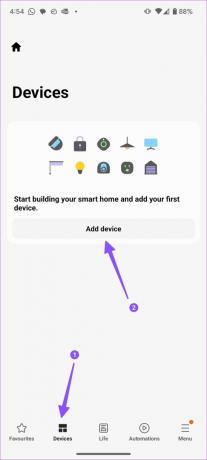
3. lépés: Keressen közeli eszközöket, és adja hozzá Samsung TV-jét/Monitorját a következő menüből (győződjön meg arról, hogy telefonja és Samsung TV-je ugyanahhoz a Wi-Fi hálózathoz csatlakozik).
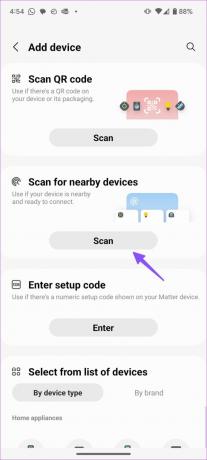
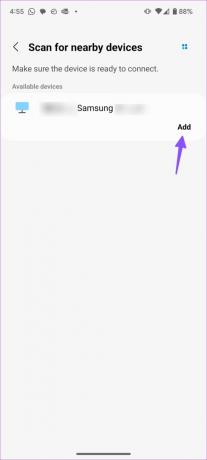
4. lépés: Kattintson az OK gombra Samsung TV-jén, és írja be az ellenőrző kódot a telefonján.

5. lépés: Nyissa meg a Samsung TV távirányítóját a következő menüből. Az alkalmazás összes távvezérlő funkcióját élvezheti. Nézze meg a képernyőképet referenciaként.
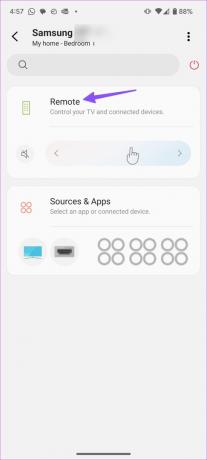

A Samsung SmartThings az egyik legjobb alkalmazás az összes kompatibilis okoseszköz vezérlésére. Akkor hasznos, ha a Samsung TV távirányítója leáll.
7. Ellenőrizze a hálózati kapcsolatot a Samsung TV-n
Előfordulhat, hogy távirányítójának aktív internetkapcsolatra van szüksége a Samsung okostévén a megfelelő működéshez. Így erősítheti meg az aktív internetkapcsolatot a Samsung TV-n.
1. lépés: Nyissa meg a Samsung TV távirányítóját a SmartThings alkalmazásból (ellenőrizze a fenti lépéseket).
2. lépés: Lépjen a Samsung TV beállításaihoz.

3. lépés: Bontsa ki a Hálózat menüt, és válassza a Hálózat állapota lehetőséget.

Ellenőrizze a hálózat állapotát a következő menüből.
8. Frissítse a Samsung TV-t
Előfordulhat, hogy a TV-készüléken lévő elavult szoftver nem kompatibilis a távirányítóval. Telepítse a legújabb szoftverfrissítést a TV-készülékére, és próbálja újra.
1. lépés: Nyissa meg a Samsung TV távirányítóját a SmartThing alkalmazásban (lásd a fenti lépéseket).
2. lépés: Menjen a Beállítások menübe.

3. lépés: Válassza az Összes beállítás lehetőséget.

4. lépés: Görgessen a Támogatás részhez, és válassza a „Szoftverfrissítés” lehetőséget.

Töltse le és telepítse a legújabb Tizen OS-t okostévére. Önnek is kellene gyorsítótár törlése és törölje a nem releváns alkalmazásokat Samsung TV-jén hogy zökkenőmentesen működjön.
9. Ellenőrizze a TV IR érzékelőjét
A régi Samsung tévék infravörös érzékelőkre támaszkodnak a távoli jelek felfogásához. Ha megsérült a TV infravörös érzékelője, cseréltesse ki egy technikussal vagy a Samsung ügyfélszolgálatával.
10. Vásároljon új Samsung TV távirányítót
Ha egyik trükk sem működik, ideje vásárolni egy új Samsung TV távirányítót a cég hivatalos webhelyéről, és újra párosítani a tévével.
Élvezze a sima navigációt Samsung TV-jén
Bár a Samsung digitális távirányítót is kínál a SmartThings alkalmazáshoz, semmi sem éri el a dedikált távirányító kényelmét a tartalom és a menük gyors navigálásához. Mely trükkök működtek a Samsung TV távirányítójának nem működő problémájának megoldására?
Utolsó frissítés: 2023. március 20
A fenti cikk olyan társult linkeket tartalmazhat, amelyek segítenek a Guiding Tech támogatásában. Ez azonban nem befolyásolja szerkesztői integritásunkat. A tartalom elfogulatlan és hiteles marad.
Írta
Parth Shah
Parth korábban az EOTO.tech-nél dolgozott a technológiai hírekről. Jelenleg szabadúszóként dolgozik a Guiding Technél, ahol alkalmazások összehasonlításáról, oktatóanyagokról, szoftvertippekről és trükkökről ír, valamint mélyen belemerül az iOS, Android, macOS és Windows platformokba.



